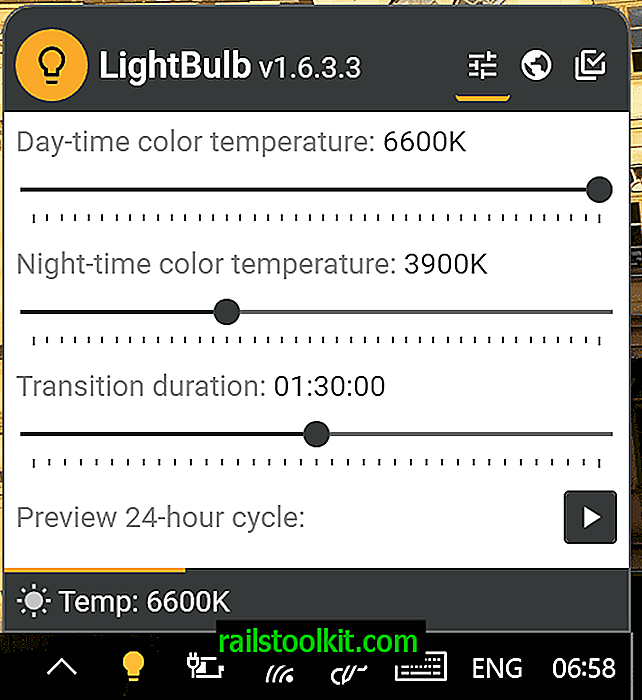Nem sokkal azután, hogy a Microsoft kiadta az eszközt, megvásároltam a Surface Pro 4 készüléket, és itt a webhelyen beszélt a készülékkel kapcsolatos tapasztalataimról.
Nagyon sok dolog tetszik a Surface Pro 4-ről: ez könnyű, még akkor is, ha rá van csatolva egy típusú burkolat, viszonylag gyors és nagyrészt jól megtervezett.
A Felület érintőképernyős eszköz, és ha ehhez billentyűzetet csatlakoztat, akkor egy típusú fedőbillentyűzetet, érintőpadot és teljes qwerty billentyűzetet használhatok. Bár nagyon szeretem a billentyűzetet, nem igazán használom az érintőpadot.
Az egyik fő kérdés, amelybe röviddel azután kezdtem el, hogy megkezdtem az eszköz használatát, az volt, hogy néha néhány másodpercbe telt, mire az érintőbillentyűzet és az érintőpad engedélyezve lett.
Az egér használatakor egyáltalán nem használom az érintőpadot, és inkább letiltom, amikor csak történik; Egyébként aktiválhatom gépelés közben.
A Surface Pro 4 nem támogatja a billentyűparancsot az érintőpanel letiltásához, a legjobb tudásom szerint. Megpróbáltam megtalálni a megfelelő szimbólumot a billentyűzeten, de az egyetlen bezárási ikont beágyaztam a Caps Lock gombra, és úgy tűnik, hogy nem kapcsolódik az érintőpad letiltásához vagy zárolásához.
Az érintőpad kikapcsolása a Surface Pro készüléken

Kétféle lehetősége van a Surface Pro érintőpadjának letiltására, ha az eszköz Windows 10 operációs rendszert futtat (ez az alapértelmezett operációs rendszer, amelyhez a Surface Pro jön):
- Kapcsolja ki az érintőpadot, ha egér csatlakoztatva van.
- Teljesen tiltsa le az érintőpadot.
Mindkét lehetőséget a Windows 10 Beállítások alkalmazás kezeli. Így teheti meg ezt:
- Ellenőrizze, hogy a billentyűzet fedele rögzítve van-e a felületnek, és működik-e.
- A Windows-I billentyűparancs segítségével nyissa meg a Beállítások alkalmazást.
- Lépjen az Eszközök> Érintőpad elemre .
- Az érintőpad letiltása egér csatlakoztatásakor: törölje a "Hagyja az érintőpadot bekapcsolva, amikor egér csatlakoztatva" jelölőnégyzetet.
- Ha teljesen le szeretné tiltani az érintőpadot: váltson az érintőpadra úgy, hogy az elolvassa.
Vegye figyelembe, hogy egyáltalán nem fogja használni az érintőpadot, ha letiltja azt a Beállítások alkalmazásban. Az érintőpadot csak akkor lehet letiltani, ha egér csatlakozik, ha törli a jelölést az egércsatlakozás engedélyezése lehetőségről.
Szeretnék látni egy kapcsolót a billentyűzeten az érintőpad be- vagy kikapcsolásához. A Surface Prohoz csatlakoztatható billentyűzetek egyike sem támogatja a váltást.
Előfordulhat, hogy az érintőpad engedélyezve marad a módosítás elvégzése után is. Előfordulhat alkalmanként vagy akár rendszeresen is.
Nincs olyan megoldás, amely az esetek 100% -ában működne, de gyakran előfordul, hogy az eszköz nem érzékeli megfelelően az egeret, ha ezt az opciót választotta, és nem tiltotta le teljesen az érintőpadot.
Úgy tűnik, hogy a Bluetooth és vezeték nélküli egerek gyakrabban okoznak problémákat, mint a kábellel csatlakoztatott egerek. Érdemes lehet ellenőrizni az illesztőprogram frissítéseit, és ellenőrizze, hogy az eszköz megfelelően van-e telepítve az eszközkezelőben.
Lehetséges, hogy más eszközök is zavarhatják a jelet, ezért ellenőrizze azokat is, és próbáljon mozogni a Felülettel, hogy megtudja, vajon más eszközök zavarják-e a jelet.
Ha továbbra is problémák merülnek fel, akkor érdemes harmadik féltől származó szoftvereket, például Touchpad Pal, Touch Freeze vagy Touchpad Blocker használni, hogy blokkolja a Surface Pro billentyűzetének érintőpadját.
Most Ön : Használ érintőpadot, vagy inkább egér használatát használja?